Użytkownicy są to indywidualne osoby pracujące w systemie Egito. Aby
dopasować system do zmieniającej się sytuacji przedsiębiorstwa
wykorzystujemy zakładkę użytkownicy.
W tej sekcji dowiesz się:
- jak dodawać, usuwać oraz modyfikować użytkowników
- jak zarządzać uprawnieniami użytkowników i przypisywać im odpowiednie grupy.
- o dobrych praktykach podczas pracy z użytkownikami
Użytkownicy

Działalność firmy wymaga współpracy pomiędzy pracownikami. Dzięki Egito
CRM niezbędne informacje będą im nawzajem udostępnione, co znacznie
przyspieszy pracę, oraz pozwoli kierownictwu wspomagać pracowników na
bieżąco. Każde kolejne opłacone konto Egito CRM to możliwość
zarejestrowania kolejnego użytkownika i udostępnienie mu wybranej części
firmowego systemu. Modyfikacji kont użytkowników dokonasz w zakładce
Ustawienia>Użytkownicy.
Jak dodać nowego użytkownika?
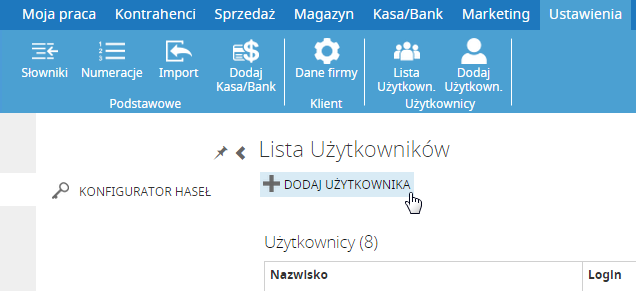
Dodawanie użytkownika to opcja z menu górnego w zakładce ustawienia.
Możesz przejść do listy użytkowników gdzie sprawdzisz jacy
użytkownicy korzystają z Twojego Egito. Użytkowników możesz dodać z
listy użytkowników, podobnie jak z menu górnego. W obu miejscach
znajdziesz przycisk Dodaj użytkownika. Zostaniesz przeniesiony do
formularza dodawania użytkownika.
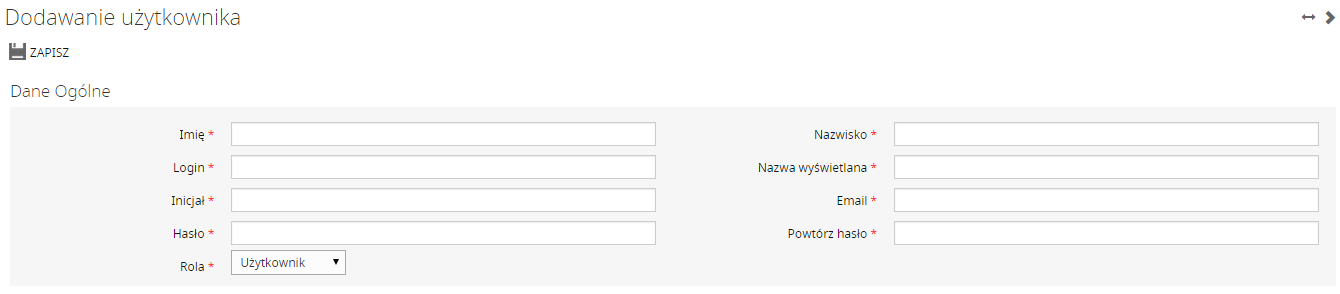
- Dane ogólne - wpisz informacje dotyczące nowo dodawanego
użytkownika
- Imię i Nazwisko.
- Login - czyli nazwę za pomocą, której dany użytkownik będzie się logował. Nie jest ona widoczna dla innych użytkowników.
- Nazwa wyświetlana - to jest nazwa widoczna dla innych użytkowników, za jej pomocą przypisujesz użytkownika jako właściciela działań, ofert, faktur itp.
- Inicjał - przydatny jeżeli w numeracjach stosujemy inicjały co ułatwia identyfikację twórcy numerowanego dokumentu.
- Email - na ten email będą wysyłane informacje z systemu.
- Hasło - za jego pomocą użytkownik każdorazowo będzie się logował do systemu.
- Powtórz hasło - dla upewnienia, że w haśle, które wpisałeś nie ma żadnej pomyłki.
- Rola użytkownika - do wyboru masz podstawowe uprawnienia użytkownika lub możesz nowemu użytkownikowi przydzielić szersze uprawnienia - administracyjne.
- Dodawanie nowego użytkownika finalizujesz poprzez przycisk zapisz.
- W przypadku błędów pozostaniesz w trybie edycji a wymagające korekty pola zostaną podkreślone na czerwono.
Lista użytkowników
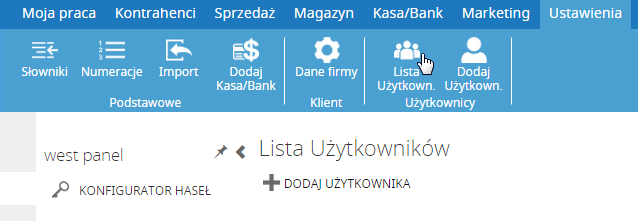 Kiedy
wejdziesz w listę użytkowników to zobaczysz ilu użytkowników
korzysta z Twojego systemu. Na liście w panelu głównym widzisz
cztery podstawowe informacje o użytkownikach:
Kiedy
wejdziesz w listę użytkowników to zobaczysz ilu użytkowników
korzysta z Twojego systemu. Na liście w panelu głównym widzisz
cztery podstawowe informacje o użytkownikach:
- Imię i nazwisko.
- Login
- Adres e-mail
- Datę i godzinę ostatniego logowania
Możesz przejść do szczegółowych danych o konkretnym użytkowniku klikając jego nazwisko.
Jak edytować użytkownika?
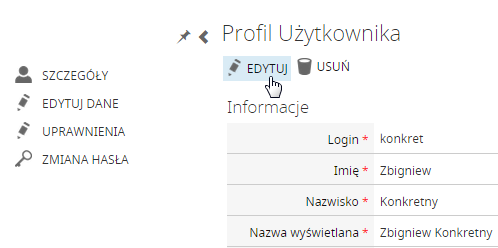
Jeżeli potrzebujesz poprawić lub zmienić dane w szczegółach użytkownika
kliknij nazwę wybranej osoby na liście użytkowników dostępnej w
ustawieniach.
Jak usunąć użytkownika?
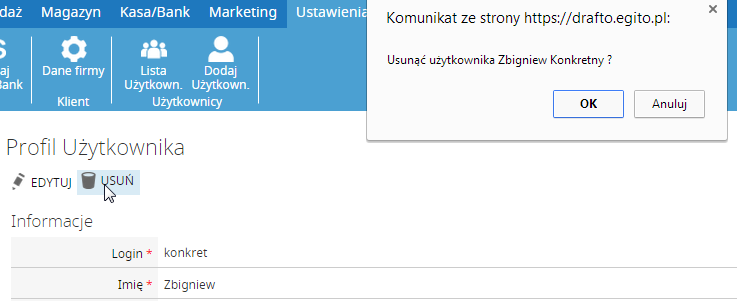 Po
wejściu w szczegóły użytkownika, u góry panelu głównego znajdziesz
przycisk usuń. By uniknąć przypadkowego usunięcia system zapyta czy
jesteś pewien, że chcesz usunąć użytkownika. Kliknięcie ok sprawi,
że użytkownik nie będzie miał możliwości zalogowania się. Będzie jednak
dalej widoczny w systemie jako właściciel swoich działań, ofert, szans
itp. Pozwala to zachować ciągłość pracy. Te przypisania, które wymagają
nowych właścicieli mogą zostać zaktualizowane przez osobę mająca
odpowiednie uprawnienia.
Po
wejściu w szczegóły użytkownika, u góry panelu głównego znajdziesz
przycisk usuń. By uniknąć przypadkowego usunięcia system zapyta czy
jesteś pewien, że chcesz usunąć użytkownika. Kliknięcie ok sprawi,
że użytkownik nie będzie miał możliwości zalogowania się. Będzie jednak
dalej widoczny w systemie jako właściciel swoich działań, ofert, szans
itp. Pozwala to zachować ciągłość pracy. Te przypisania, które wymagają
nowych właścicieli mogą zostać zaktualizowane przez osobę mająca
odpowiednie uprawnienia.
Dezaktywacja użytkownika
Czasem zamiast usuwania wystarczy użytkownikowi zablokować dostęp poprzez zmianę aktywności konta. W edycji użytkownika można zmienić czeckbox odpowiadający za to czy ten użytkownik jest Aktywny. Taki użytkownik nie będzie mógł się logować do systemu - będzie natomiast możliwe przywrócenie mu dostępu w przyszłości.